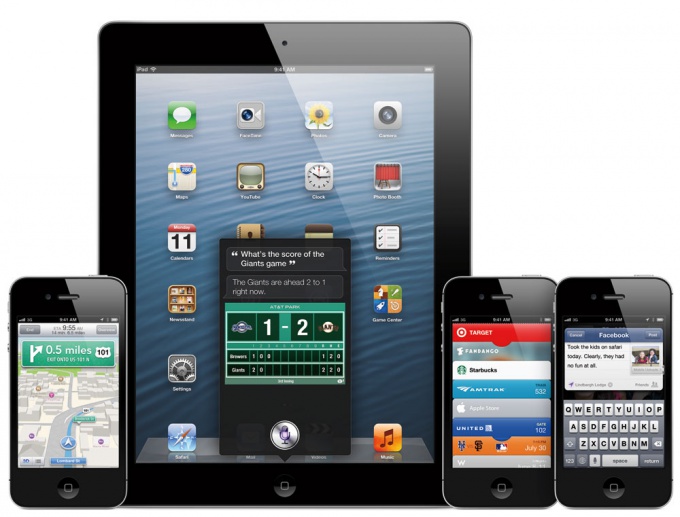วิธีซิงค์ iPhone บนคอมพิวเตอร์หลายเครื่อง
วิธีซิงค์ iPhone บนคอมพิวเตอร์หลายเครื่อง
ตามค่าเริ่มต้น iPhone สามารถซิงโครไนซ์ได้มีห้องสมุด iTunes เพียงแห่งเดียว หลังจากที่ทำการดำเนินการ jailbreak แล้วฟังก์ชันนี้จะพร้อมใช้งานเมื่อใช้โปรแกรม SwapTunes ผู้ใช้ส่วนที่เหลือขอแนะนำให้ใช้วิธีที่ Andrew Grant ให้คำแนะนำ

คุณจะต้อง
- - UltraEdit (สำหรับ Windows OS);
- - HexEdit (สำหรับ Mac OS)
การเรียนการสอน
1
เมื่อพยายามซิงค์ iPhone กับห้องสมุดของคอมพิวเตอร์ตัวที่สองผู้ใช้จะได้รับข้อความระบุว่าอุปกรณ์เคลื่อนที่ได้รับการซิงโครไนซ์กับไลบรารีอื่นแล้วและเสนอให้ยกเลิกการกระทำที่เลือกหรือลบไลบรารีสื่อที่มีอยู่
2
เรียกใช้โปรแกรมแก้ไขข้อความบนคอมพิวเตอร์หลักที่โทรศัพท์มือถือถูกซิงโครไนซ์และเปิดไฟล์ชื่อ iTunes Music Library.xml ลงในโฟลเดอร์ชื่อว่าแผ่นเพลงและเพลงของฉัน กำหนดเส้นที่มีค่าของ ID ถาวรของห้องสมุดและหาค่าตัวเลขของรหัส iTunes ถาวร สร้างสำเนาของรายการที่พบ
3
ทำซ้ำขั้นตอนเดียวกันกับคอมพิวเตอร์เครื่องที่สอง,เพื่อซิงโครไนซ์กับ iPhone และแทนที่ตัวระบุที่พบกับข้อความที่บันทึกไว้ แต่อย่าลบ แต่บันทึกในที่ที่สะดวก บันทึกการเปลี่ยนแปลงที่ทำและปิดไฟล์ที่แก้ไขแล้ว
4
ใช้โปรแกรม UltraEdit (สำหรับ Windows OS)/ HexEdit (สำหรับ Mac OS) เพื่อเปิดไฟล์ iTunes Music Library.itl บนคอมพิวเตอร์เครื่องที่สอง โปรดทราบว่า Macintosh OS ไม่มีส่วนขยายสำหรับไฟล์นี้ ขยายเมนูแก้ไขของแผงยูทิลิตี้ด้านบนของหน้าต่างแอพพลิเคชันและระบุคำสั่ง Replace ตรวจสอบให้แน่ใจว่าได้เลือกช่องทำเครื่องหมายไว้ในฟิลด์ Hex และป้อน ID iTunes ที่บันทึกไว้ของคอมพิวเตอร์เครื่องที่สองเครื่องที่สองลงใน Find string ป้อนค่าของ ID iTunes ที่บันทึกไว้ของคอมพิวเตอร์หลักในบรรทัดแทนที่ด้วยและยืนยันการเลือกของคุณโดยคลิกที่ปุ่มแทนที่ทั้งหมด
5
บันทึกการเปลี่ยนแปลงที่ทำและปิดไฟล์ที่แก้ไขแล้ว เชื่อมต่อ iPhone กับคอมพิวเตอร์เครื่องที่สองและดำเนินการซิงโครไนซ์ด้วยการระบุตัวเลือก "จัดการเพลงและวิดีโอด้วยตนเอง"
6
ในการซิงโครไนซ์แอพพลิเคชันรูปถ่ายและปฏิทินให้ใช้ความสามารถในการอนุญาตเครื่องคอมพิวเตอร์เครื่องที่สองให้กับบัญชี Apple ID ของคุณและดำเนินการตามขั้นตอนที่ต้องการตามมาตรฐาน